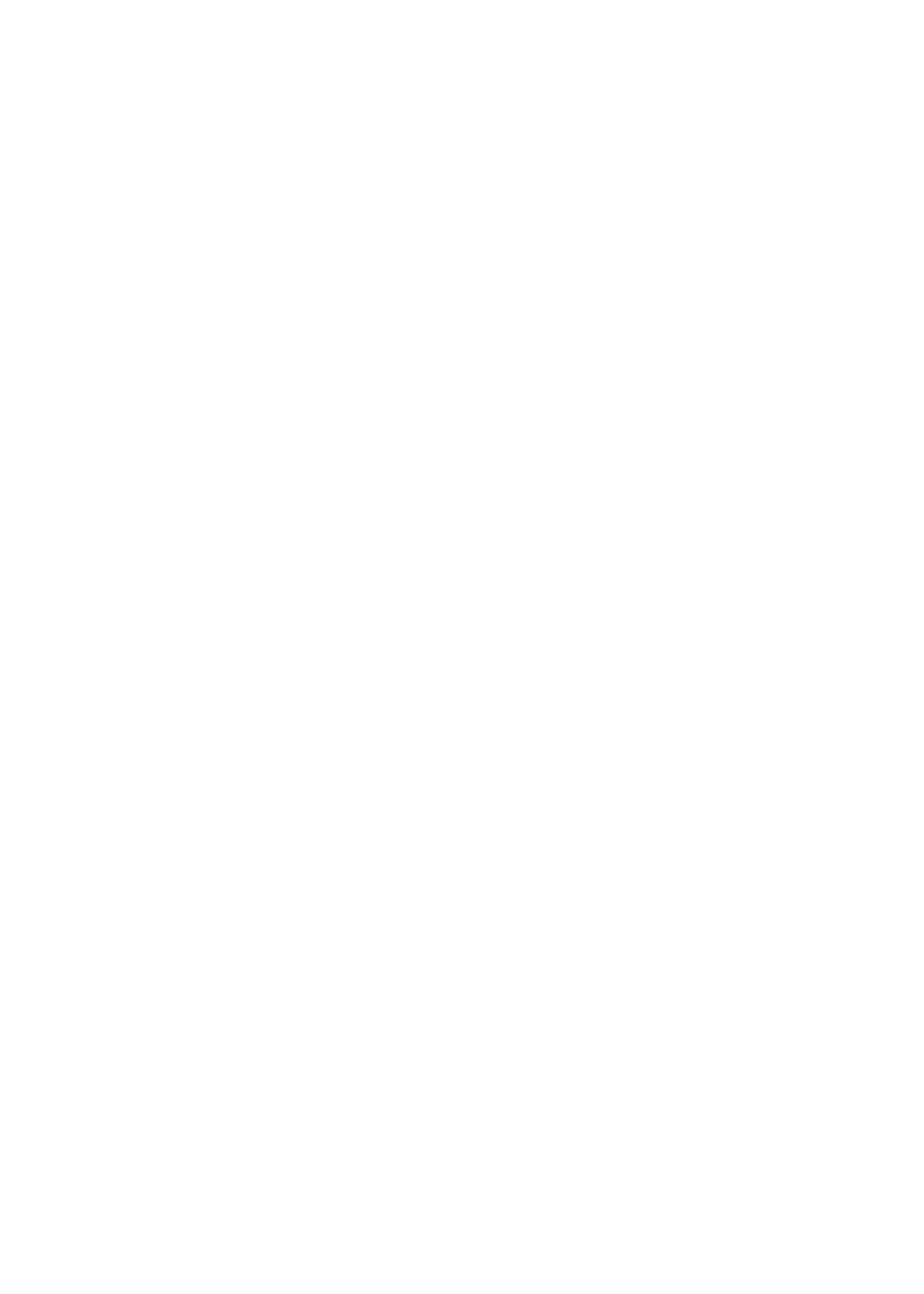
Windows, tem de restaurar o software do iPod para o poder utilizar com o computador com
Windows (consulte “Como actualizar e restaurar o software do iPod” na página 60). Se restaurar o
software do iPod, apaga todos os dados do iPod nano, inclusivamente todas as músicas.
Importante:
Se restaurar o software do iPod, apaga todos os dados do iPod nano, inclusivamente
as músicas.
Não é possível alternar entre utilizar o iPod nano com um Mac e com um computador com
Windows, sem apagar todos os dados do iPod nano.
Como actualizar e restaurar o software do iPod
É possível utilizar o iTunes para actualizar ou restaurar o software do iPod. Deve actualizar o iPod
nano, para que utilize o software mais recente. É ainda possível restaurar o software, acto que re-
põe o iPod nano no estado original.
Â
Se optar por actualizar, o software é actualizado, mas as definições e as músicas não são
afectadas.
Â
Se optar por restaurar, todos os dados são apagado do iPod nano, incluindo as músicas, os víde-
os, os ficheiros, as fotografias e quaisquer outros dados. Todas as definições do iPod nano são
restauradas, ficando no estado original.
Actualizar ou restaurar o software do iPod:
1
Certifique-se de que tem uma ligação à Internet e de ter instalado a versão mais recente do iTu-
nes, a partir de www.itunes.com/pt/downloads.
2
Ligue o iPod nano ao computador.
3
No iTunes, seleccione “iPod nano” na lista de dispositivos e clique no separador “Sumário”.
A secção “Versão” indica se o iPod nano está actualizado ou se é necessário ter uma versão mais
recente do software.
4
Clique em “Actualizar” para instalar a versão mais recente do software.
Importante:
Se restaurar o software do iPod, apaga todos os dados do iPod nano, inclusivamente
as músicas.
5
Se necessário, clique em “Restaurar” para restaurar o iPod nano com as definições originais (esta
operação elimina todos os dados do iPod nano). Siga as instruções apresentadas no ecrã, para
concluir o processo de restauro.
60
Capítulo 11
Sugestões e resolução de problemas